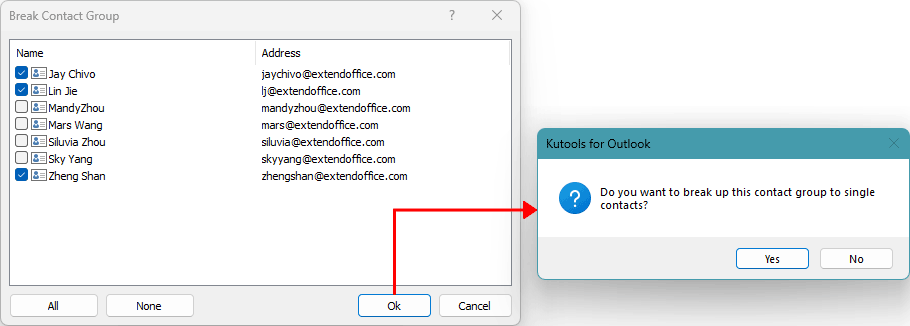Outlookで連絡先グループのメンバーを個別の連絡先に変換する
Kutools for Outlook
Outlookで連絡先グループのメンバーを個別の連絡先として効率的に追加し、元のグループから削除するには、Kutools for Outlookが提供する「連絡先グループの分割」機能を利用できます。このツールを使用することで、配布リストのすべてまたは特定のメンバーをOutlook内の個別の連絡先に効果的に変換できます。
Outlookで配布リストのメンバーを個別の連絡先に変換する
Kutools for Outlookの「連絡先グループの分割」の利点
- 🚀 効率的なワークフロー: 直感的なインターフェースを通じて、数回のクリックだけで配布リストのメンバーを個別の連絡先に変換します。この簡潔性は、Outlookが要求する複雑で時間がかかる手順と比較すると特に注目に値します。ユーザーが連絡先リストを管理するのが非常に簡単で効率的になります。
- 🧹 整然とした連絡先リストの維持: メンバーを選択的に変換および削除することで、関連する連絡先のみを保持し、整然とした連絡先リストを維持します。
- ⚡ 速やかなグループ解散: 連絡先グループを迅速に解散できます。この利点は、連絡先を効率的に管理し再編成したいユーザーにとって重要です。グループメンバーを個別の連絡先に即座に分離でき、最小限の手間で最大の速度を実現します。
- 🛡️ 連絡先情報の保持: グループから分離された後も、名前やメールアドレスなどの重要な詳細が保持され、処理中に情報が失われることはありません。
Outlookで配布リストのメンバーを個別の連絡先に変換する
Outlookで配布リストのすべてまたは特定のメンバーを個別の連絡先に変換または保存するには、次の手順を実行します。
- 連絡先(個人)ビューに切り替え、分離したい連絡先グループを選択します。次に、Kutools Plus>連絡先グループ>連絡先グループの分割をクリックします。

- 「連絡先グループの分割」ダイアログボックスで、分離したい連絡先を個別にチェックして選択するか、「すべて」ボタンを使用して一度にすべての連絡先を選択します。その後、「OK」をクリックします。表示される次のダイアログボックスで、「はい」ボタンをクリックします。
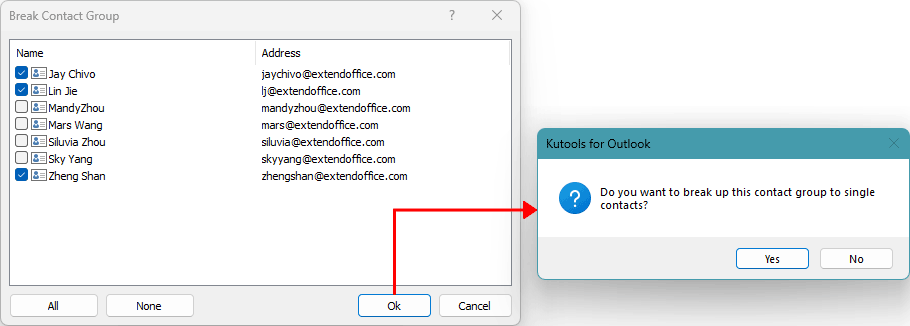
結果:
- 連絡先グループからすべてのメンバーを選択した場合、選択した連絡先グループの全メンバーが個別の連絡先に変換され、元の連絡先グループは削除されます。
- 一部のメンバーのみを選択した場合、選択された連絡先だけが個別の連絡先に変換され、残りのメンバーは元の連絡先グループに留まります。
今すぐKutools for Outlookの無料トライアルをダウンロードして開始しましょう!
最高のオフィス生産性ツール
最新情報: Kutools for Outlook 無料版リリース!
新しくなった Kutools for Outlook を100以上の素晴らしい機能とともに体験してください!今すぐダウンロードしてみましょう!
🤖 Kutools AI : 高度なAI技術を活用し、メールの返信、要約、最適化、拡張、翻訳、作成までを簡単に処理します。
📧 メール自動化: 自動返信(POPとIMAPに対応) / スケジュール電子メールを送信 /送信時にルールで自動 CC/BCC / 高度なルールによる自動転送 / 挨拶を自動追加 / 複数宛先メールを自動的に一通ずつ分割...
📨 メール管理: メールの取り消し / 件名などで詐欺メールをブロックする / 重複メールを削除 / 高度な検索 / フォルダーを整理...
📁 添付ファイルプロ: 一括保存 / 一括切り離し / 一括圧縮 / 自動保存 / 自動的に切り離す / 自動圧縮...
🌟 インターフェイスマジック: 😊さらに美しくてクールな絵文字 /重要なメール到着時に通知 / Outlookを閉じるのではなくグループを最小化...
👍 ワンクリック便利機能: 全員に【Attachment】付きで返信 / フィッシング対策メール / 🕘送信者のタイムゾーン表示...
👩🏼🤝👩🏻 連絡先&カレンダー: 選択したメールから一括で連絡先を追加 /連絡先グループを個別グループに分割 / 誕生日のリマインダーを削除...
お好みの言語で Kutools を利用可能 ― 英語、スペイン語、ドイツ語、フランス語、中国語など40以上の言語に対応!
Kutools for Outlookをワンクリックですぐに利用開始。待たずに今すぐダウンロードして効率を高めましょう!


🚀 ワンクリックダウンロード — Office用アドインをすべて入手
強くおすすめ: Kutools for Office(5-in-1)
ワンクリックで五つのインストーラーを同時ダウンロード ― Kutools for Excel、Outlook、Word、PowerPoint、Office Tab Pro。 今すぐダウンロード!
- ✅ ワンクリックの便利さ: 五つのセットアップパッケージを一度にダウンロードできます。
- 🚀 あらゆるOffice作業に準備完了: 必要なアドインをいつでもインストール可能です。
- 🧰 含まれるもの: Kutools for Excel / Kutools for Outlook / Kutools for Word / Office Tab Pro / Kutools for PowerPoint